Aplikacija se nije mogla ispravno pokrenuti. Pogreška 0xc00007b
pogreška 0xc00007b (aplikacija se nije mogla ispravno pokrenuti) To se događa kada su neke datoteke sustava Microsoft Windows oštećene ili oštećene nekim ažuriranjem. Iako ne postoje specifični razlozi zašto bi se to moglo dogoditi, to je uobičajena pogreška među korisnicima.
Općenito, ova pogreška je češća u aplikacijama koje su usmjerene na korištenje multimedije (kao što su video igre), jer je DirectX alat prestao raditi. Ponekad se na ovu aplikaciju može utjecati ova pogreška, dok će drugi ići normalno.
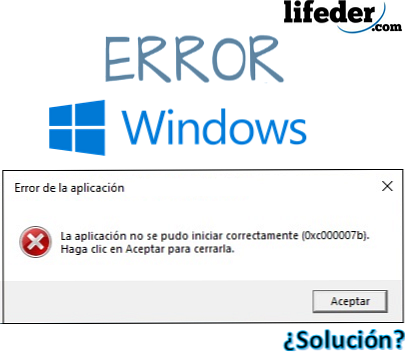
Kada "aplikacija nije mogla biti pokrenuta ispravno", a vi označite pogrešku 0xc00007b, to je znak da je računalo preuzelo ili premjestilo datoteke s nastavkom .DLL (knjižnica s dinamičkim vezama), s drugom arhitekturom iz računala.
Arhitektura koju vaše računalo predstavlja važno je znati. Mogu biti dva: x86 (32 bita) i x64 (64 bita).
To znači da ako je vaše računalo zasnovano na arhitekturi 32 bitova, a program ili aplikacija je preuzela .DLL datoteku s arhitekturom baziranom na 64 bita, to će uzrokovati prikazivanje pogreške 0xc00007b i stoga aplikacija neće moći otvoriti..
Ova pogreška neće utjecati na operacijski sustav, već samo na aplikacije koje predstavljaju neuspjeh. Ne morate brinuti, nije potrebno "formatirati i ponovno instalirati softver".
indeks
- 1 Kako popraviti pogrešku: 0xc00007b?
- 1.1 Instalirajte ili ponovno instalirajte Microsoft Visual C++
- 1.2 Instalirajte DirectX
- 1.3 Ponovno instalirajte DirectX
- 1.4 Ostala rješenja
- 2 Reference
Kako popraviti pogrešku: 0xc00007b?
Da biste riješili pogrešku 0xc00007b i uklonili poruku "aplikacija se nije mogla ispravno pokrenuti", pokušajte s nekoliko alternativa koje ne zahtijevaju ponovno postavljanje uređaja u tvorničko stanje.
Za to ćete također morati biti jasni o mogućim okolnostima ovog neuspjeha u aplikacijama:
- Ako ste nedavno pogođeni virusima, možda su neke od njih modificirane, izbrisane ili oštećene datoteke s proširenjem .DLL potrebnim za pravilno funkcioniranje.
- Ako ste instalirali program ili aplikaciju kojoj ste odobrili dozvole za promjenu knjižnica s dinamičkim vezama (.DLL), možda su zamijenjene drugima, što može generirati pogrešku.
- Ako je vaš Windows primio neslužbena ažuriranja od Microsofta, možda je instalirala knjižnice (.DLL) koje ne odgovaraju arhitekturi vašeg operativnog sustava.
- Pogrešna instalacija paketa koji radi izravno s .DLL proširenjima (kao što su: DirectX, Microsoft Visual C ++, NetFramework).
Instalirajte ili ponovno instalirajte Microsoft Visual C++
Microsoft Visual C ++ je lanac datoteka koji mora biti instaliran na operacijskom sustavu tako da ga mogu koristiti aplikacije koje su programirane s Visual C kompilatorom.++.
Ako ste ga instalirali na računalo, morate ga ponovno instalirati i najbolje je prvo ga deinstalirati. Da biste to učinili, pritisnite gumb za pokretanje i upišite "Deinstaliraj program", a zatim pritisnite tipku ENTER.
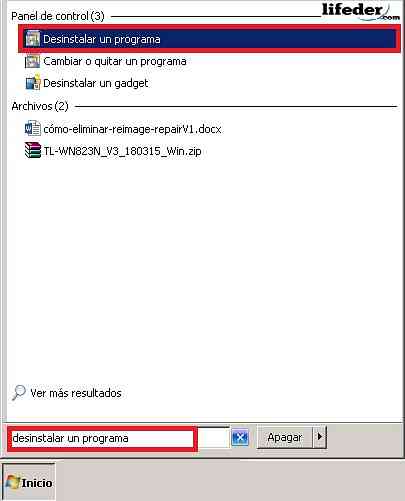
Vidjet ćete prozor sa svim programima koje ima instalirano računalo. Pronađite sve programe koji se pokreću: "Microsoft Visual C ++ ...", a zatim kliknite "Deinstaliraj".
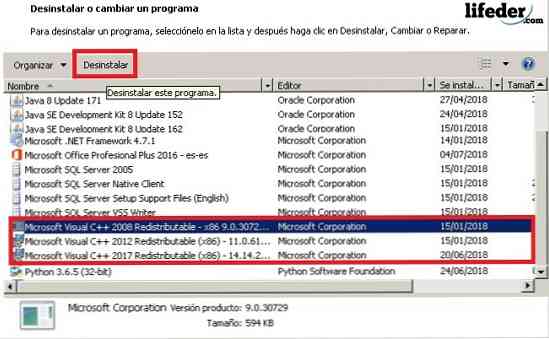
Sljedeća tablica će biti potvrda deinstalacije. Na kraju bi bilo preporučljivo ponovno pokrenuti računalo kako bi izmjene stupile na snagu.
Kada to učinite, otvorite svoj preglednik iu vrsti trake za pretraživanje: "Microsoft Visual C ++".
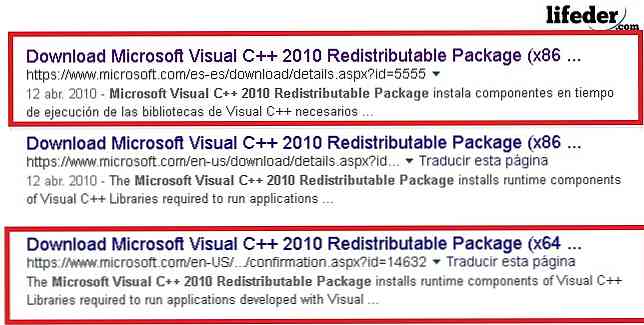
Napomena: Ako se vaš operativni sustav temelji na 32 bitova, odaberite vezu koju imate (x86), ako radite s 64 bita, odaberite vezu koju imate (x64). Preporučuje se da unesete samo sigurne web-lokacije kao što je Microsoft da biste preuzeli ove vrste alata.
Kada se nađete na stranici, odaberite jezik na kojem ga želite preuzeti i kliknite na preuzimanje.
Pokrenite program na kraju preuzimanja, kako biste to učinili, kliknite na njega i vidjet ćete dijaloški okvir navedenog instalacijskog programa. Morate pročitati odredbe i uvjete korištenja, nakon što provjerite da ste ga pročitali, kliknite "Instaliraj".
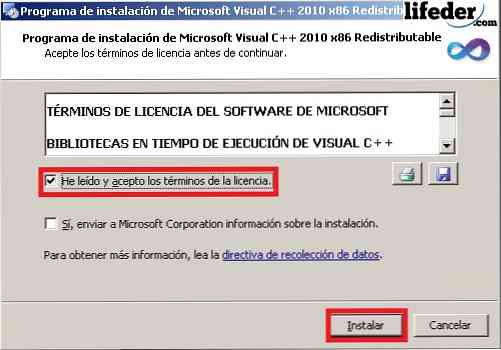
Napomena: Nije potrebno označiti "Da, pošaljite informacije o instalaciji tvrtki Microsoft Corporation." Morate pričekati nekoliko minuta da instalater u potpunosti preuzme sve datoteke..
Nakon dovršetka preuzimanja kliknite "Završi" i ponovno pokrenite računalo tako da se sve promjene naprave.
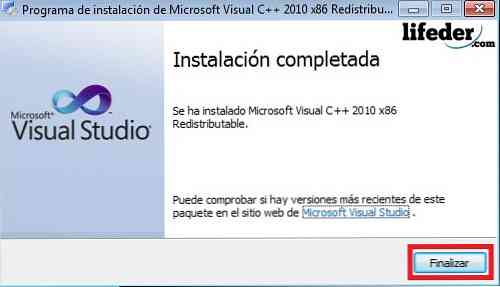
Ako je to bio vaš problem, već bi ga trebalo riješiti.
Instalirajte DirectX
Imati DirectX instalaciju je od najveće važnosti, jer to je ono što omogućuje i operativnom sustavu i većini aplikacija da rade izravno s video i audio hardverom koji imate na računalu..
Da biste ga instalirali u slučaju da ste ga izbrisali:
1.- U pregledniku upišite "DirectX" i pritisnite ENTER. Pokušajte unijeti službene Microsoft stranice za preuzimanje.
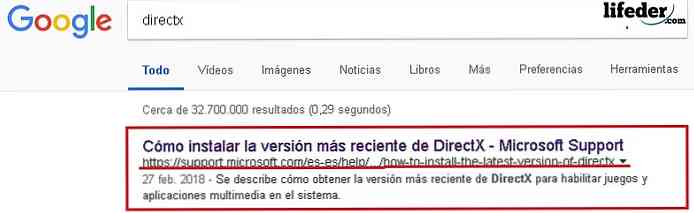
Kada se nađete na stranici, prijeđite na odjeljak "Verzije i ažuriranja za DirectX prema operativnom sustavu". Ovdje morate odabrati ovisno o operativnom sustavu koji imate.
Kliknite na vezu, a zatim otvorite stranicu na kojoj ćete preuzeti komponentu.
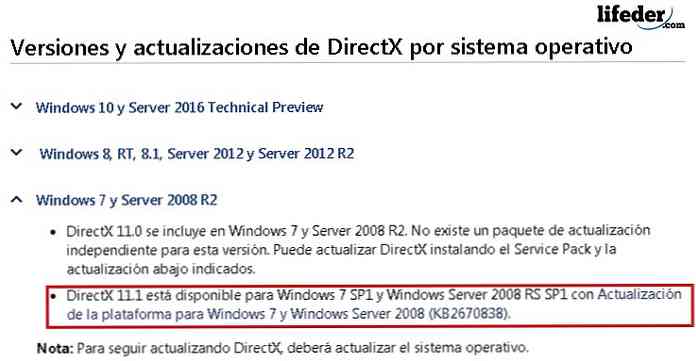
Odaberite jezik za instalaciju i kliknite "Preuzmi".
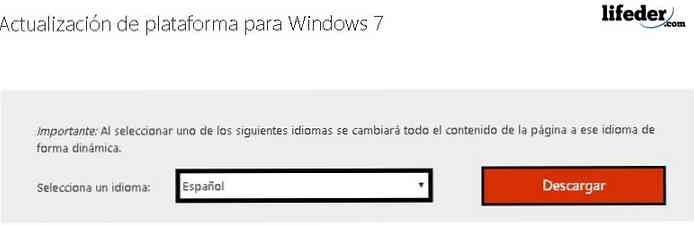
Preusmjerit će vas na drugu stranicu na kojoj trebate odabrati arhitekturu računala, a zatim kliknite "Dalje".
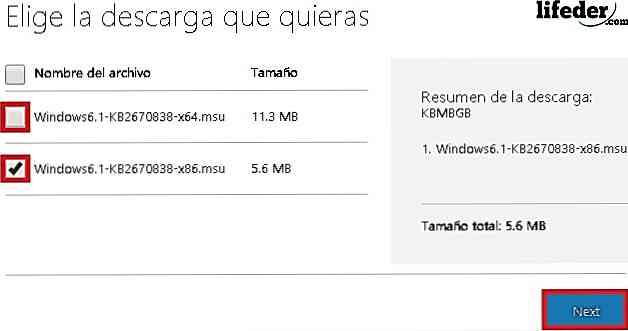
Na kraju preuzimanja alat pokrenite dvostrukim klikom na njega.
Vidjet ćete okvir Windows Update. Tamo morate kliknuti na "Da" za početak preuzimanja.

Morate pričekati dok se instalacija ne završi.
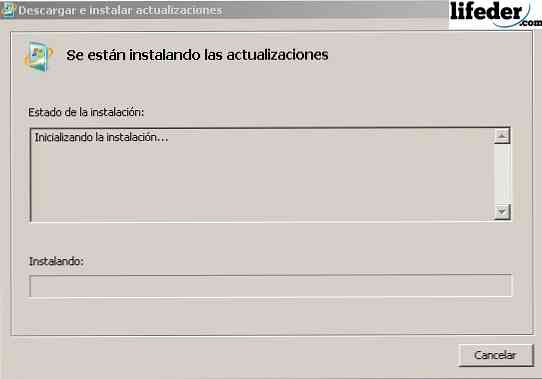
Nakon dovršetka preuzimanja kliknite "Ponovo pokreni odmah".

Nakon ponovnog pokretanja računala komponenta DirectX već je uspješno instalirana. Ako je to vaš problem, s tim koracima morate ga riješiti.
Ponovno instalirajte DirectX
Ako na računalu već imate instaliranu komponentu programa DirectX, morate ukloniti neka proširenja .DLL.
Pronađite ih u mapi "System32" u slučaju da je vaš operativni sustav 32 bitova (x86) ili u mapi "SysWOW64" u slučaju da vaš operativni sustav ima 64 bitova.
Otvorite "Start", kliknite "Tim".
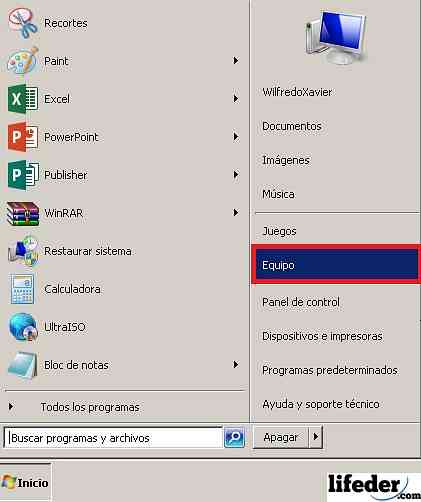
Morate pronaći tvrdi disk na kojem je instaliran vaš operativni sustav. Tamo traži mapu "Windows" i dvaput klikne na nju.
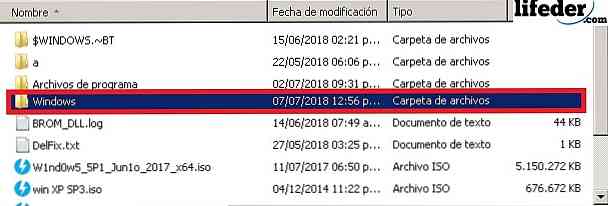
Sada otvorite mapu "System32" dvostrukim klikom.
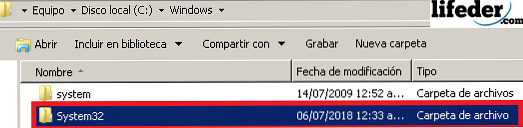
Kada uđete unutra, potražite neke datoteke s nastavkom .DLL, ali koje počinju s tom riječju (velikim ili malim slovima) "d3dx9". Uklonite ih sve.
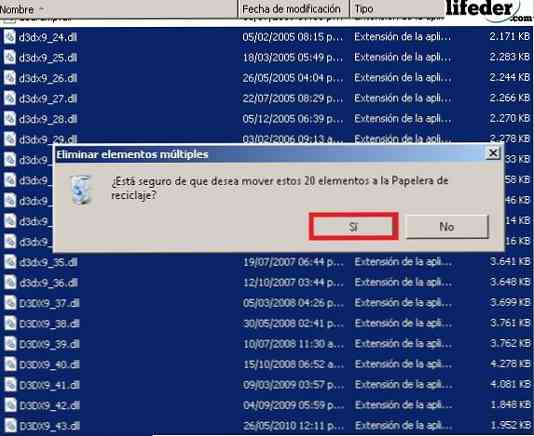
Nakon brisanja svih navedenih datoteka morate instalirati DirectX. Za to, idite na odjeljak u ovom članku "Instaliraj DirectX" i slijedite korake.
Druga rješenja
1.- Ako vaša aplikacija stalno prikazuje tu pogrešku, trebali biste je ponovno instalirati.
2. - Ažuriranje sustava Windows omogućavanjem opcije "Windows Update".
Ako vam nijedno od ovih rješenja nije posluženo, a pogreška se i dalje pojavljuje, morate ponovno instalirati sustav Windows od nule.
reference
- Microsoftov tim (2018.). Microsoft Visual C ++ 2010 paket za preraspodjelu (x86). Preuzeto s: microsoft.com.
- Microsoftova zajednica (2011). Pogreška 0xc000007b u nekoliko aplikacija. Preuzeto s adrese: answers.microsoft.com.
- Microsoftova tehnička podrška (veljača, 2018.). Kako instalirati najnoviju verziju programa DirectX. Pogledano s adrese: support.microsoft.com.
- Microsoft Community (2015.). Pogreška 0xc00007b. Preuzeto s adrese: answers.microsoft.com.
- Microsoftova tehnička podrška (travanj, 2018.). Što je DLL ?. Pogledano s adrese: support.microsoft.com.
- Geforce (2018). DirectX 11. Preuzeto s: geforce.com.
- Microsoftova zajednica na engleskom jeziku (2012). Primite pogrešku 0xc00007b prilikom pokretanja aplikacija. Preuzeto s adrese: answers.microsoft.com.


